Jak spravovat přerušení a výpadek v systému Android 5.0

Zdá se, že naše zařízení řídí naše životy a rozptýlení nikdy nekončí. Naštěstí můžete spravovat přerušení pomocí systému Android Lollipop, takže nemusíte vypínat telefon nebo tablet, abyste ho nechali sami.
Myšlenka na odpojení je často jen myšlenka. Rádi bychom jednoduše vypnuli svůj smartphone a ignorovali ho, ale pro mnohé to není realistické. Líbí se nebo ne, inteligentní telefon je často ústřední komunikační rozbočovač, takže se to pořád dělá do schránky na pracovišti po několik dní, nedochází.
S vydáním Android 5.0 Lollipop Google přidal funkce, které vám umožňují ztlumit spoustu rozptýlení, které se vracejí do vašeho života, takže vám umožní prodloužit přestávky, kdy se nic nedaří, nebo vás upozorní pouze několik vybraných aplikací a kontaktů, tzv. prioritní přerušení.
Vypnutí (nebo vypnutí ) Přerušení
Nová funkce, vhodně pojmenovaná Přerušení, lze nalézt otevřením nastavení a klepnutím na "Zvuk a upozornění". Zde najdete ovládací prvky zvuku pro média, alarmy a upozornění; chcete-li klepnout na "Přerušení" pod nimi.
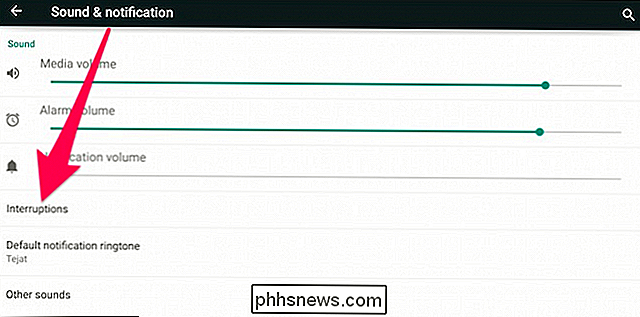
Vpravo můžete se rozhodnout, zda vás upozornění vždy přeruší, přeruší vás pouze tehdy, pokud jsou nastavena jako prioritní přerušení, nebo je můžete zcela vypnout po celou dobu trvání.
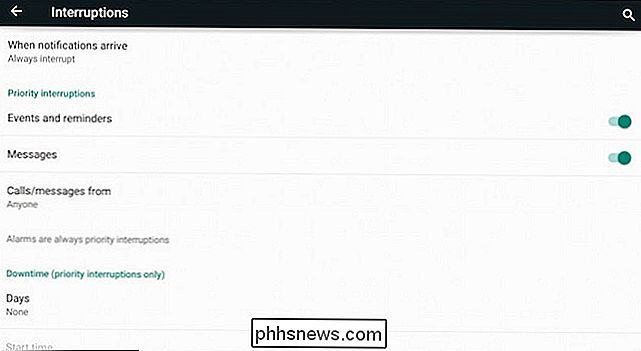
Pokud je úplně vypnete, můžete tak učinit v osmi časových krocích (od patnácti minut do osmi hodin) nebo neomezeně, což znamená, že vás zařízení nepřerušuje, dokud znovu nevypnete (pravděpodobně nebudete mít telefon volání, takže nezapomeňte, že jste je vypnuli.)
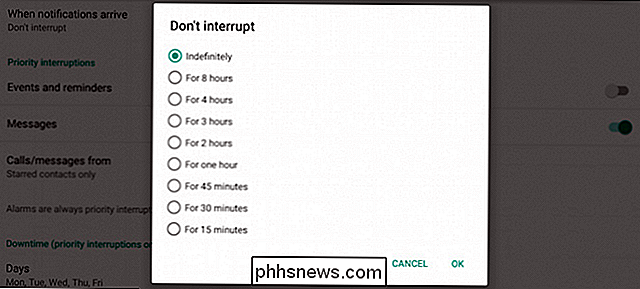
Prioritní přerušení se dělí na události, připomenutí a zprávy. Pokud povolíte zprávy, můžete upřednostňovat, kdo vás může přímo kontaktovat prostřednictvím kontaktů, kontaktů označených hvězdičkou a obecně.
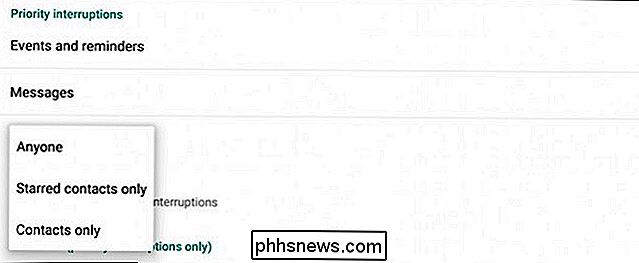
Prioritní upozornění vám také umožňují nastavit "prostoje", abyste mohli vybrat dny (nebo noci)
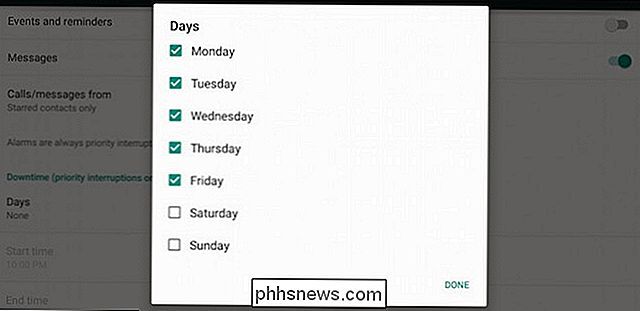
Určete počáteční a koncové časy.
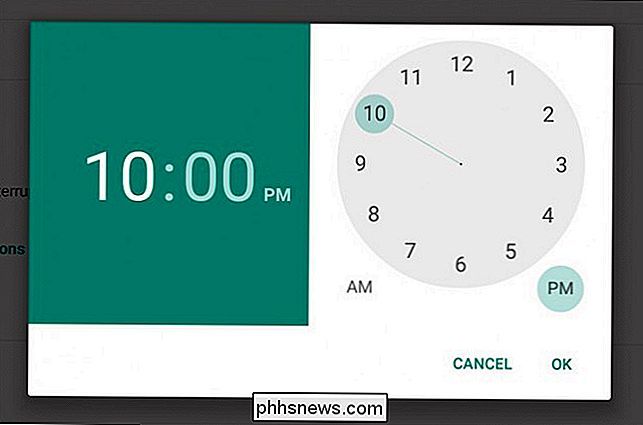
Můžete také nastavit upozornění jednotlivých aplikací na prioritní přerušení. Pokud se dostanete do oblasti Oznámení v nastavení Zvuk a oznámení, můžete se dostat k jednotlivým upozorněním na aplikace.
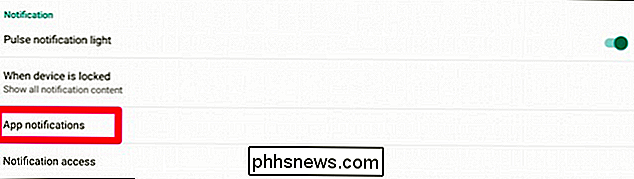
Všechny aplikace a jejich oznámení mohou být tlumeny zde.
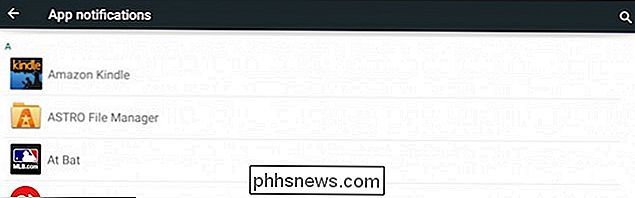
Zde jsou například nastavení upozornění aplikace Gmail.
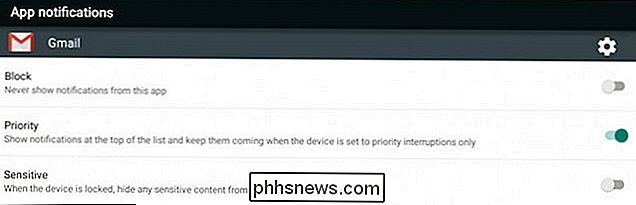
Zapneme "Prioritu", takže nás to nejen může přerušit, ale oznámení nad Gmailem se objeví nad ostatními. To je užitečné, protože když dostaneme spoustu oznámení od jiných aplikací (nikoliv v tichém čase), zprávy služby Gmail budou vždy na špičce nebo blízko. Oznamování aplikací v aplikaci Lollipop je mnohem víc, takže pokud se chcete o nich dozvědět více, pozveme vás na tento článek.
A konečně, když je povoleno prostoje, objeví se hvězda v pravém horním rohu
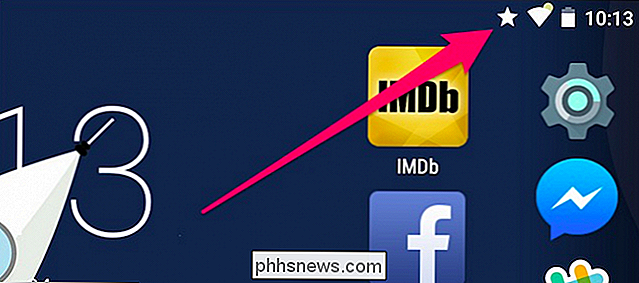
Je to hezké vidět, že Google přidává tolik skvělých funkcí, které skutečně směřují k tomu, aby uživatelé Androidů skutečně usnadnili život, ne-li klidnější. Je to další důkaz toho, že Android je zralý mobilní operační systém s novými funkcemi, které spíše než pocit, že jsou nafouklé a zbytečné, skutečně mají spoustu možností pro průměrného každodenního uživatele.
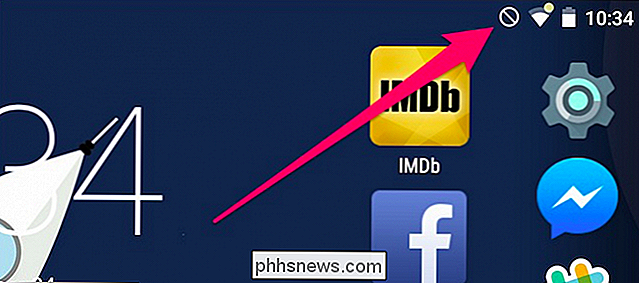
Ukázali jsme, že Smart Locks vám ušetří čas vždy musíte odemknout vaše zařízení na důvěryhodných místech a můžete připojit obrazovky pro vylepšené zabezpečení podobného kiosku. Nyní je schopnost tichých přerušení vyladit veškerý hluk v pozadí a soustředit se na důležité věci nebo si prostě všimnout.
Přesto bychom rádi slyšeli, co si myslíte. Jak Lollipop dělá cestu k více a více zařízení, mnoho z vás se snaží to poprvé. Jako takový máte pravděpodobně všechny druhy otázek a připomínek, a proto vás vyzýváme, abyste nám sdělili, co si myslíte v našem diskusním fóru

Jak vytvořit zvuk systému Windows Play při stisknutí tlačítka Caps Lock, Num Lock nebo Scroll Lock
Už jste někdy zapnuli tlačítko Caps Lock PŘI TYPU? Nebo jste neúmyslně vypnuli klávesu Num Lock a pokusili jste se používat číselnou klávesnici? Bez obav. V systému Windows existuje nastavení, které vás může upozornit zvukem vždy, když stisknete jedno z těchto tlačítek. Nastavení přepínacích tlačítek v systému Windows poskytuje možnost přehrávání tónu, když stisknete tlačítka Caps Lock, Num Lock nebo Scroll Lock .

Nejlepší způsoby, jak prodloužit životnost baterie iPadu
I když nepoužívám svůj iPad téměř stejně, jako jsem udělal pár let zpět, je to stále užitečné pro dlouhé cesty nebo když potřebuji trochu odvrátit své děti. Čím delší může zařízení trvat, tím je lepší pro mě. Apple má určitou dobu trvání, že každý iPad model by měl naposledy vycházet z běžného použití, ale skutečně dosažení této hodnoty je docela úkolem.Důvodem odpojení je software. Ačkoli Apple vytváří skv



